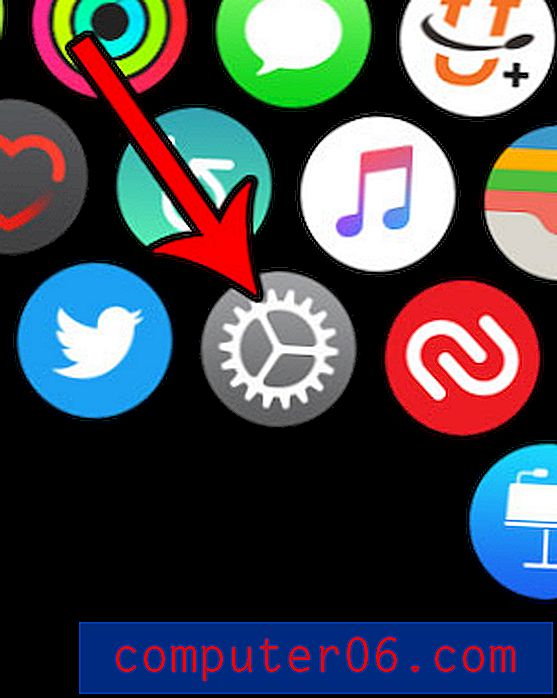Jak wyłączyć sprzętową akcelerację grafiki w programie Outlook 2013
Programy pakietu Microsoft Office 2013, takie jak Outlook lub Excel, mogą wykorzystać moc niektórych składników komputera, aby poprawić działanie programu. Jednak ta funkcja może czasami powodować zachowanie, które utrudnia korzystanie z programu w sposób, którego potrzebujesz.
Opcja sprzętowego przyspieszania grafiki można wyłączyć w programie Microsoft Outlook 2013, wykonując krótką serię kroków, które opisaliśmy poniżej.
Wyłączanie opcji sprzętowej akceleracji grafiki w programie Outlook 2013
Te kroki spowodują wyłączenie sprzętowej akceleracji grafiki dla programu Outlook. Jeśli masz podobny problem w innych programach pakietu Office 2013, musisz zmienić to ustawienie również w tych programach.
Krok 1: Otwórz program Outlook 2013.
Krok 2: Kliknij kartę Plik w lewym górnym rogu okna.

Krok 3: Kliknij Opcje w kolumnie po lewej stronie okna, aby otworzyć Opcje programu Outlook .
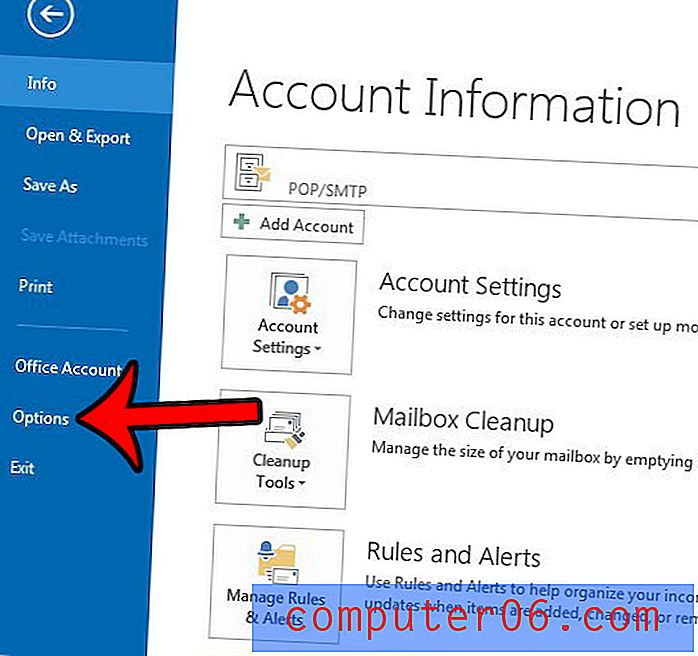
Krok 4: Kliknij kartę Zaawansowane w lewej kolumnie okna Opcje programu Outlook .
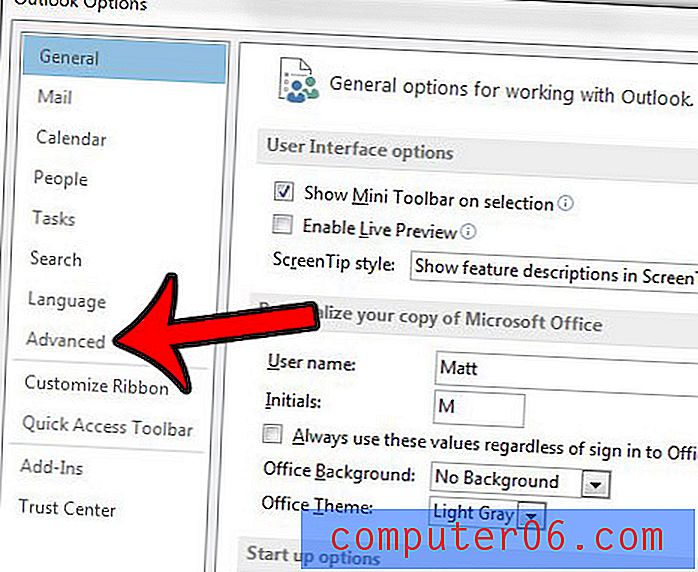
Krok 5: Przewiń w dół do sekcji Wyświetlanie w dolnej części okna, a następnie kliknij pole po lewej stronie Wyłącz sprzętowe przyspieszenie grafiki, aby usunąć znacznik wyboru. Następnie możesz kliknąć przycisk OK, aby zastosować i zapisać zmiany.
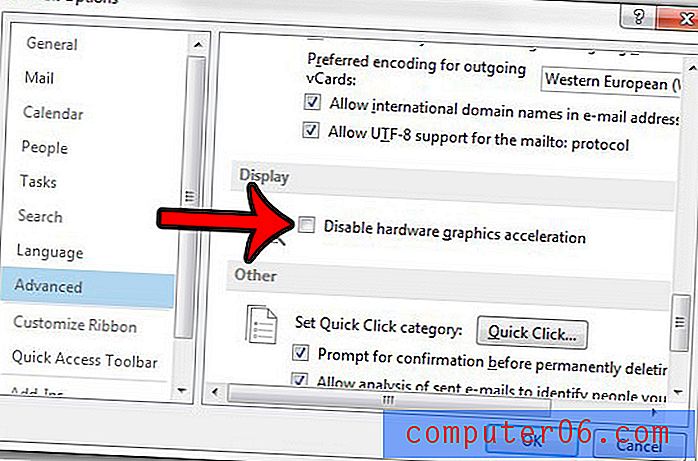
Jak wspomniano wcześniej, możesz również wyłączyć to ustawienie w programie Excel. Możesz przeczytać ten artykuł - https://www.solveyourtech.com/how-to-fix-a-slow-cursor-in-excel-2013/, jeśli masz problemy z programem Excel, które Twoim zdaniem można rozwiązać, wyłączając to samo ustawienie.